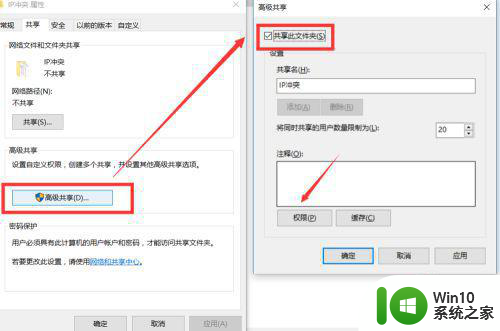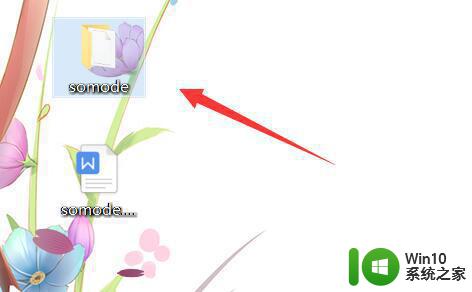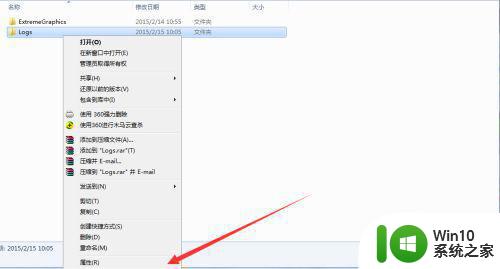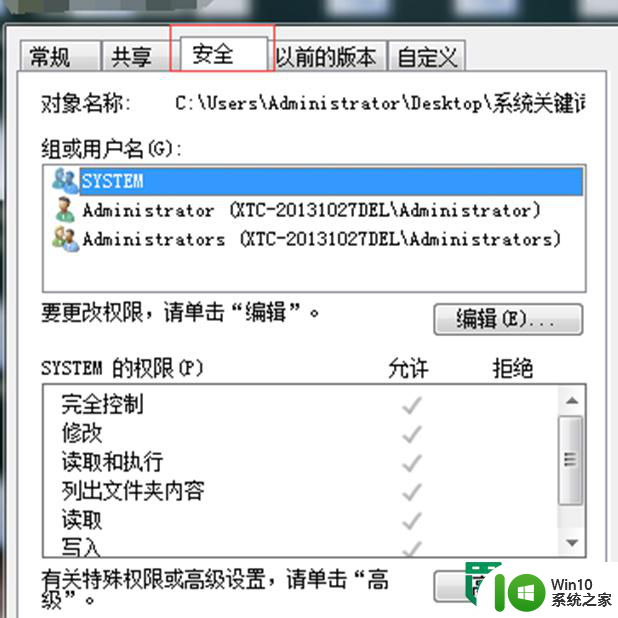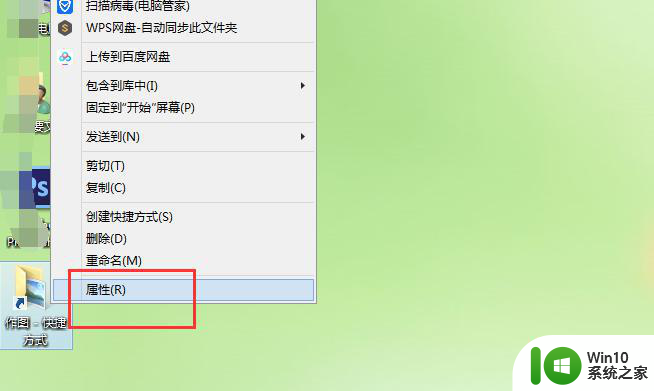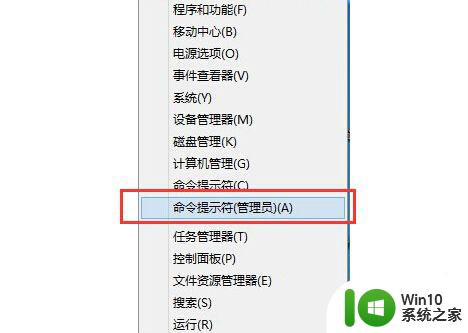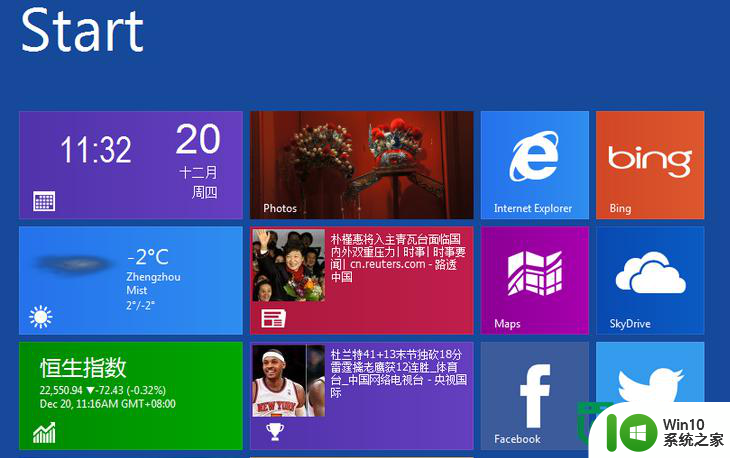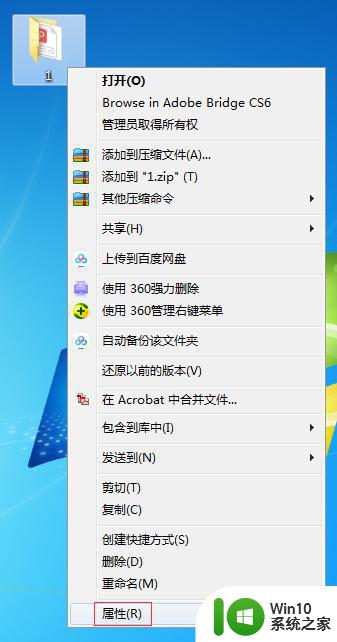Windows8系统设置文件夹权限的方法 Windows8系统如何设置文件夹权限
更新时间:2024-11-10 17:02:38作者:jiang
在使用Windows8系统的过程中,有时候我们需要设置文件夹的权限以保护个人隐私或确保数据安全,Windows8系统提供了简单的方法来设置文件夹权限,只要按照一定的步骤操作即可轻松完成。通过设置文件夹权限,我们可以限制其他用户对文件夹的访问权限,保护重要文件不被误操作或删除。接下来我们就来看看Windows8系统如何设置文件夹权限。
具体方法如下:
1、 点击要修改权限的文件夹,点击选项卡上的“共享”,点击“高级安全”;
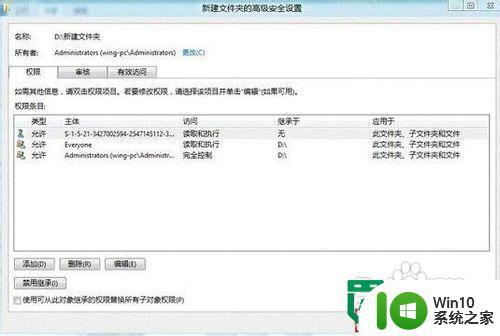
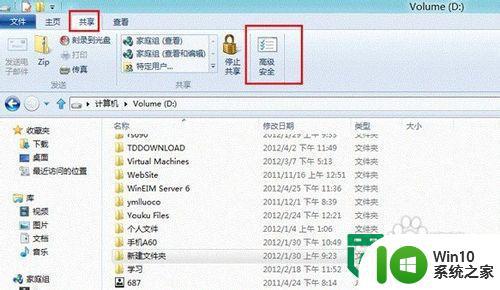
2、找到并点击“权限”,然后点击“启用继承”;
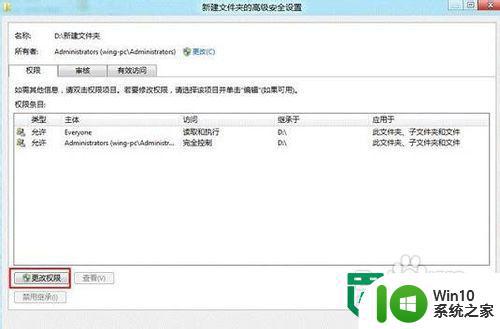
3、点击“选择主体”;
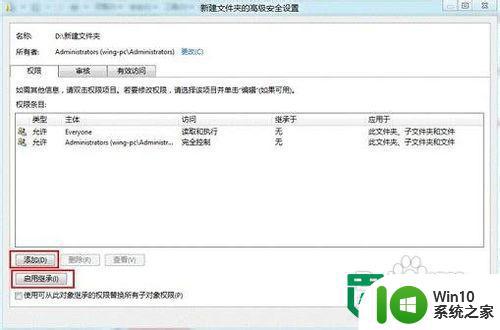
4、输入需要设置权限的用户或组名;
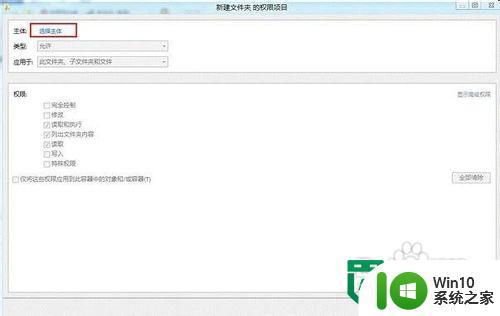
5、选择应用此文件夹、子文件夹和文件,设置需要的权限,点击“确定”即可;
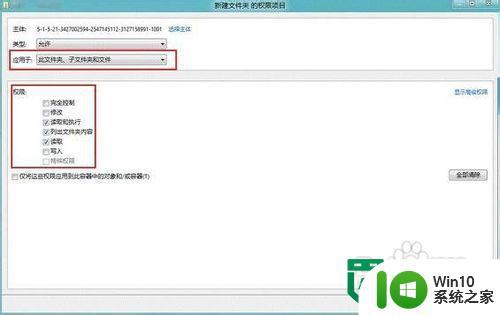
6、点击“确定”,完成设置即可。
以上就是关于Windows8系统设置文件夹权限的方法的全部内容,有出现相同情况的用户就可以按照小编的方法了来解决了。